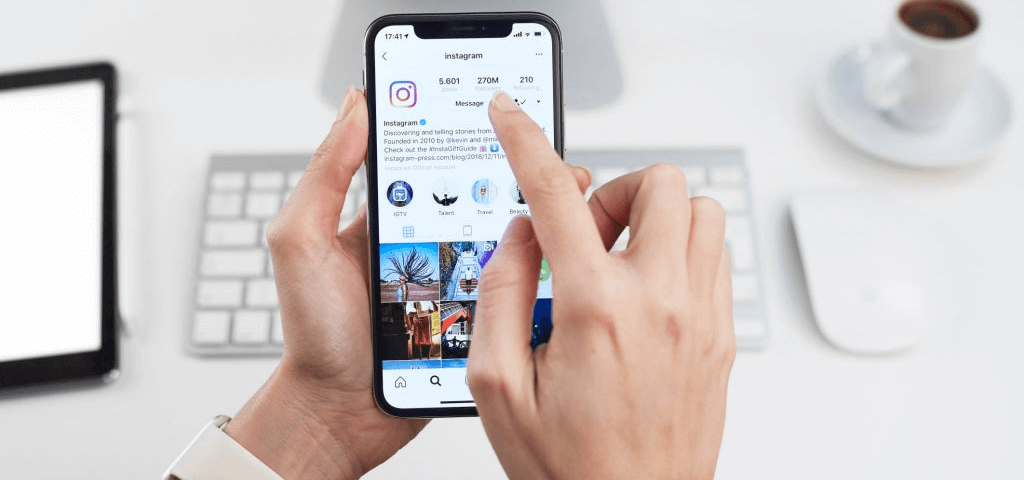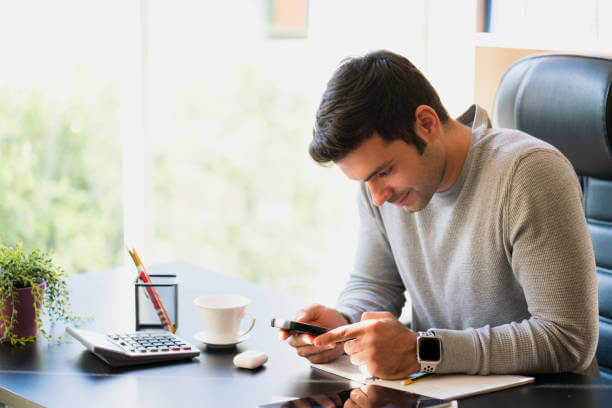Cara Upload Foto, Video, dan Stories Instagram di Komputer

5 Cara Sukses Bermain Tiktok Supaya Menghasilkan Uang
April 15, 2020
Bisnis Properti Alami Penurunan Penjualan Selama Wabah Corona
April 21, 2020Sosial media Instagram kini bisa diakses bukan hanya melalui smartphone saja tetapi juga di komputer dan laptop. Produk aplikasi buatan negeri Paman Sam ini bisa Anda gunakan untuk berbagi foto dan video dengan mudah tanpa ribet lagi lewat perangkat tersebut. Sebelumnya, pada beberapa tahun lalu belum ada cara langsung mengakses Instagram melalui komputer atau laptop. Untuk yang ingin berbagi foto dan video lewat perangkat lain harus melalui aplikasi khusus agar terhubung.
Di tengah masa pandemi Covid-19 dimana banyak orang yang berada di rumah, ada sebagian orang yang mungkin beraktivitas lebih sering di depan komputer atau laptop untuk bekerja. Dari depan layar, Anda tidak perlu lagi ribet mencari smartphone hanya untuk membuka Instagram. Lebih simple dan praktis dilakukan lewat perangkat tersebut.
Berikut cara posting foto dan video Instagram lewat komputer atau laptop.
1. Langkah pertama adalah membuka browser seperti Google Chrome, Mozilla Firefox, atau Opera. Dalam penjelasan ini,akan menggunakan Google Chrome untuk masuk ke Instagram yang lebih umum dan banyak digunakan.
2. Kemudian buka laman www.instagram.com. Dan selanjutnya log in dengan memasukkan username dan password Instagram Anda.
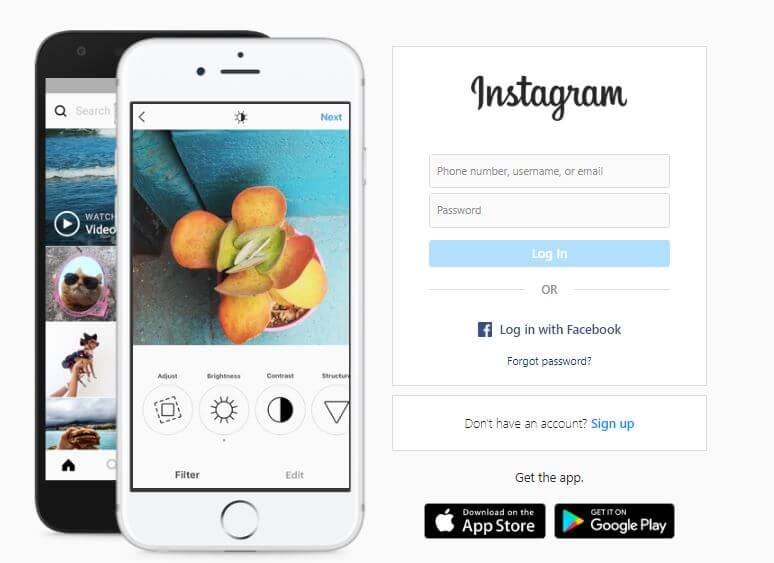
3. Jika sudah berhasil masuk ke akun Instagram Anda, kemudian tekan tombol kombinasi “Ctrl+Shift+I” pada keyboard atau klik ikon “tiga titik” lalu pilih “More Tools” dan pilih menu “Developer Tools”.
4. Setelah muncul tampilan “Developer Tools” jangan mengutak-atik pilihan lainnya selain mengklik ikon berbentuk “ponsel” yang ada pada bagian atas. Setelah diklik, nantinya tampilan instagram di web akan berubah seperti pada smartphone.
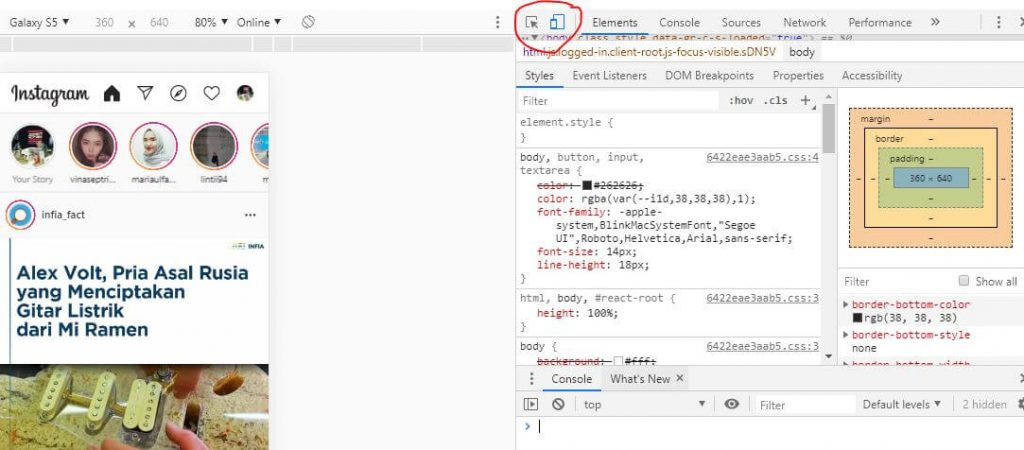
5. Jika sudah, tampilan akan berubah seperti pada gambar di bawah. Selanjutnya Anda bisa memilih menu tab “Responsive” untuk menyesuaikan tampilan. Ada beberapa pilihan penyesuaian tampilan seperti mode perangkat iPhone, iPad, Galaxy S5, atau Nexus P6. Setiap mode akan menentukan ukuran layar yang berbeda. Di sini, layar yang dipilih ada mode Galaxy S5.
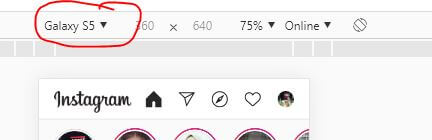
7. Setelah itu, langkah selanjutnya adalah melakukan “refresh” dengan menekan “tanda panah putar” pada bagian kanan atas layar komputer atau tekan tombol “F5” pada keyboard.
8. Untuk mengupload foto dan video di feeds, silahkan klik tanda “+” yang ada dibawah tampilan Instagram. Tanda ini juga sama dengan ketika Anda ingin mengupload foto Instagram melalui smartphone. Selain itu, terdapat tanda lain seperti home, pencarian, aktivitas, dan profil akun.
![]()
9. Sedangkan, untuk upload “stories” bisa mengklik tanda “kamera” pada bagian kiri atas. Di sini, anda bisa mengatur ukuran unggahan lewat menu “Developer Tools” yang ada di sebelah kanan. Untuk catatan, semua file yang akan diupload berasal dari folder yang ada di PC atau laptop. Untuk foto hanya format JPEG yang dapat diunggah. Jadi, sebaiknya masukkan foto dan video dari smartphone ke PC atau laptop lebih dulu.
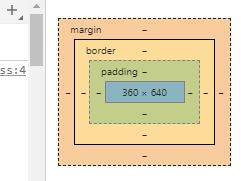
Bermain Instagram jadi lebih mudah lewat layar monitor tanpa harus selalu memegang smartphone selama di rumah. Untuk lebih memperlancar perhatikan pula konektivitas internet agar upload foto dan video tidak terganggu.